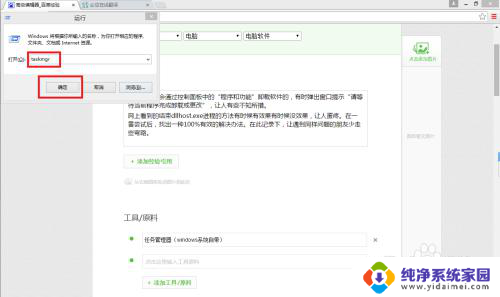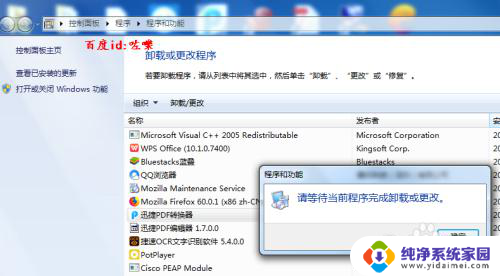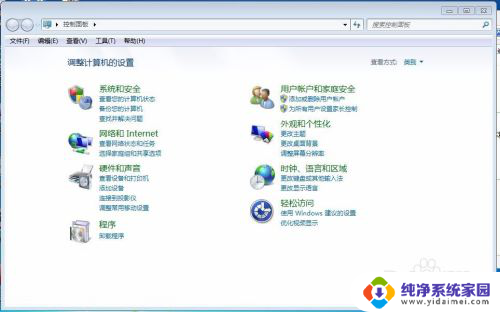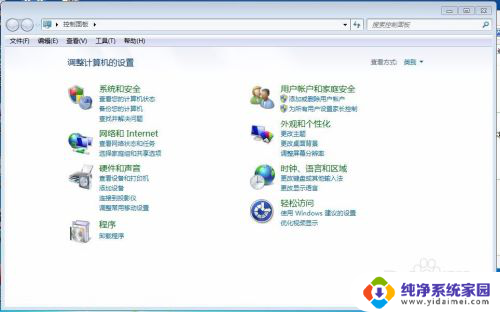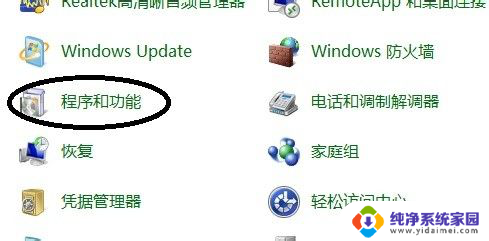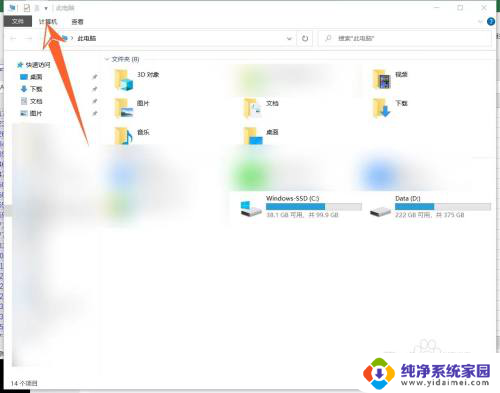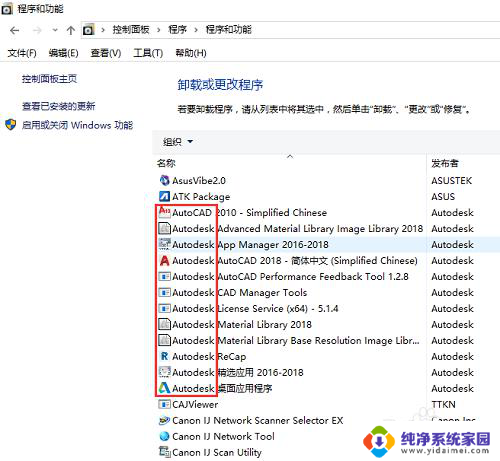电脑卸载软件请等待当前程序完成卸载或更改,如何最有效地进行操作?
电脑卸载软件请等待当前程序完成卸载或更改,在使用电脑时,我们常常需要卸载一些不再需要或者有问题的软件,在卸载软件的过程中,我们必须要等待当前程序完成卸载或者更改。这个过程可能会让我们感到有些无奈和焦虑,因为我们希望尽快完成卸载操作,但却被限制在等待的状态中。尽管如此我们必须明白,这个等待的过程是为了保证卸载的顺利进行,并且避免对系统造成损害。虽然需要耐心等待,但这个过程是必要且重要的。让我们一同探讨电脑卸载软件的过程,了解其中的原理和意义。
具体步骤:
1.鼠标右键点击电脑任务栏的任意空白位置(就是平时你连接网络时,图标显示的那一栏)。然后点击〖启动任务管理器〗,或者同时按〖Ctrl〗+〖Shift〗+〖Esc〗键打开,也可以同时按住〖Win+R〗 打开运行窗口,输入〖taskmgr〗后点击〖确定〗;
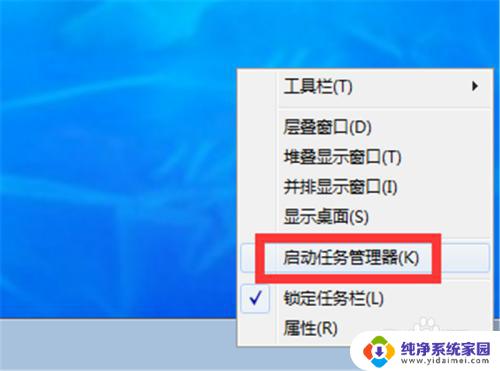
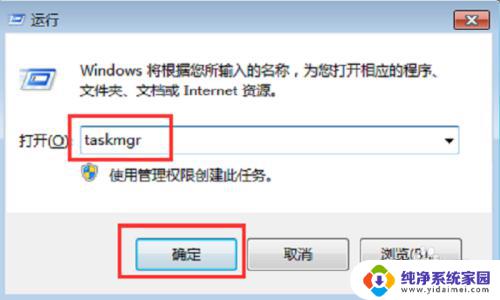
2.在〖进程〗里面找到〖dllhost.exe〗,单击鼠标右键点击〖结束进程〗,在弹出的提示窗口中继续点击〖结束进程〗;
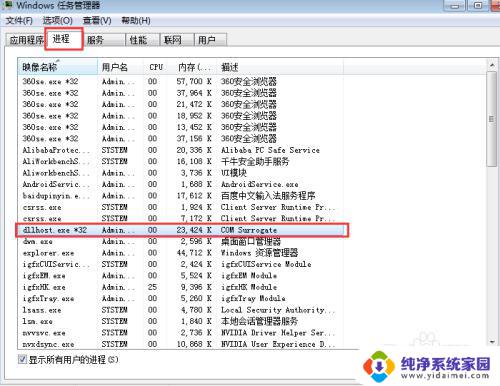
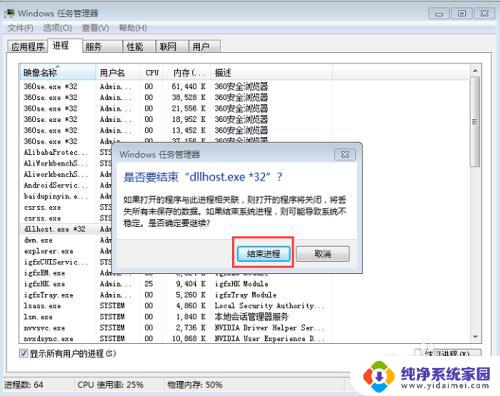
3.或者在〖应用程序〗里面鼠标右键单击〖程序和功能〗,在弹出的选项里面点击〖结束任务〗;
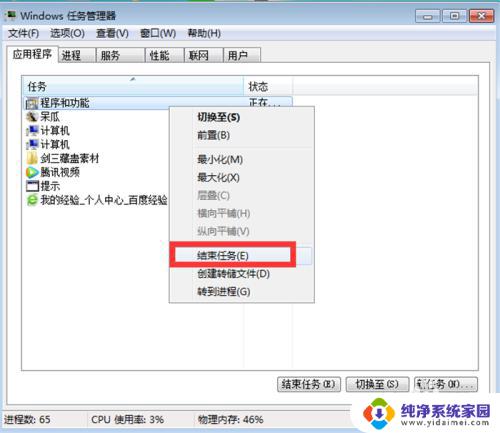
4.点击电脑左下角的Windows图标,找到〖控制面板〗点击一下;
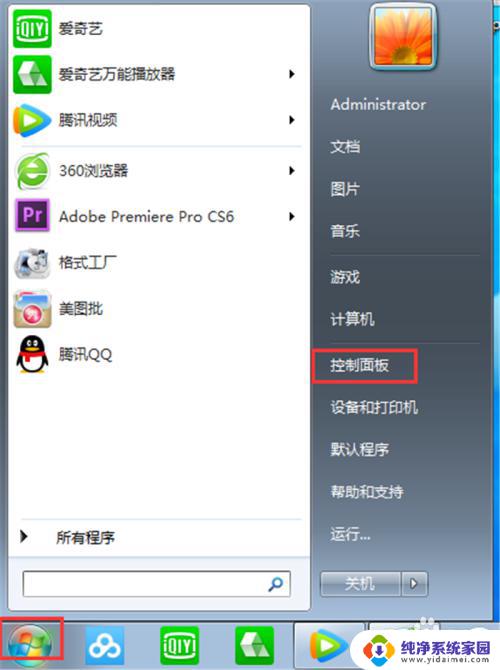
5.在〖控制面板〗里面点击〖程序〗里的〖卸载程序〗;
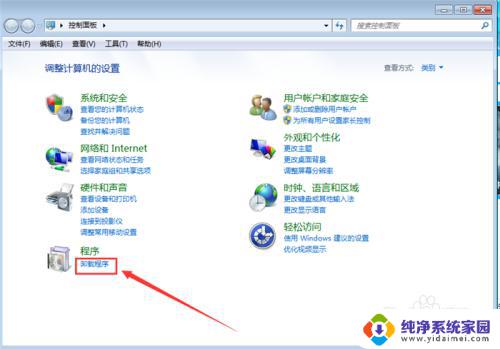
6.找到你刚才要卸载的程序,鼠标右键单击它,然后点击〖卸载/更改(U)〗;
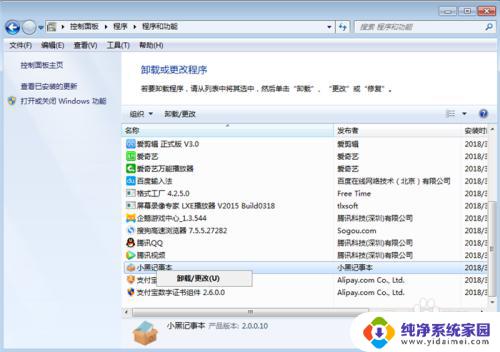
7.到这里跟着系统提示走就可以啦,喜欢或能帮助到你的欢迎点个赞哦。
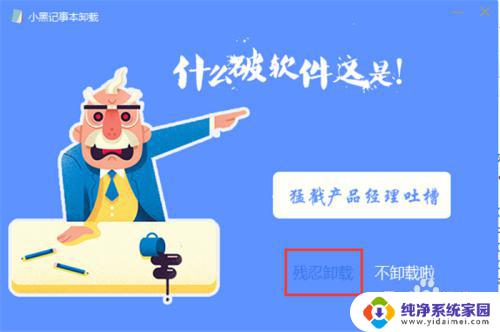
以上便是电脑卸载软件后请等待当前程序完成卸载或更改的全部内容,如果您遇到此类情况,按照本文所述的步骤进行操作即可轻松快速地解决问题。